先月発表されて、おそらくこの秋には登場する予定のWindows 11。現在は、Insider Preview版が公開されているわけですが、自宅のデスクトップ機にインストールしてみたところ、どうも調子が良くありませんでした。そもそも最低動作条件を満たしていない環境だったので、やむを得ないところもありましたが…。
我が家では、動作条件を満たしているPCはレッツノート・CF-SV8のみ。とはいえ、仕事にも使っているものなので、マトモに動作する保証もないInsider Preview版に入れ替えて使うのは、あまりにもリスクが高すぎます。
しかし、そんなCF-SV8にInsider Previewをインストールして、しかも通常業務にも支障を出さずに済む方法があります。それは、仮想マシンを構築して、その中で動かすこと。Windows 10 ProがインストールされているCF-SV8なら、標準機能として持っているHyper-Vを使って、仮想マシンの環境が用意できます。
Hyper-VはWindows 10 Proの標準機能ではあるものの、初期状態では有効にされていません。まず「設定」→「アプリと機能」→「Windowsの機能」から有効にします。このあたりは、メニューとしての入口こそ変わったものの、やること自体はWindows 8の頃から変わっていません。
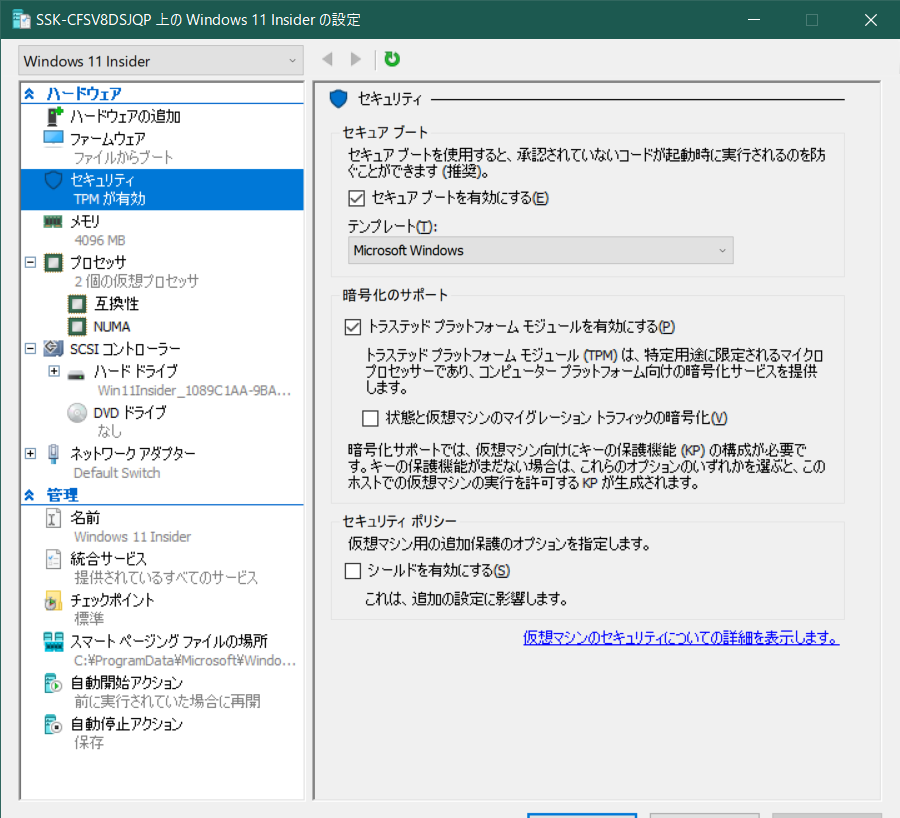
「Hyper-V マネージャー」アプリから、仮想マシンを構築します。Windows 11の動作条件を見ながら、RAM 4 GB、CPUコア2個、ハードドライブは64 GB…と、最低限のものを設定しておきます。特にポイントになるのは、セキュアブートとTPMを有効にしておくことですね。コレも最低限、必須の条件です。
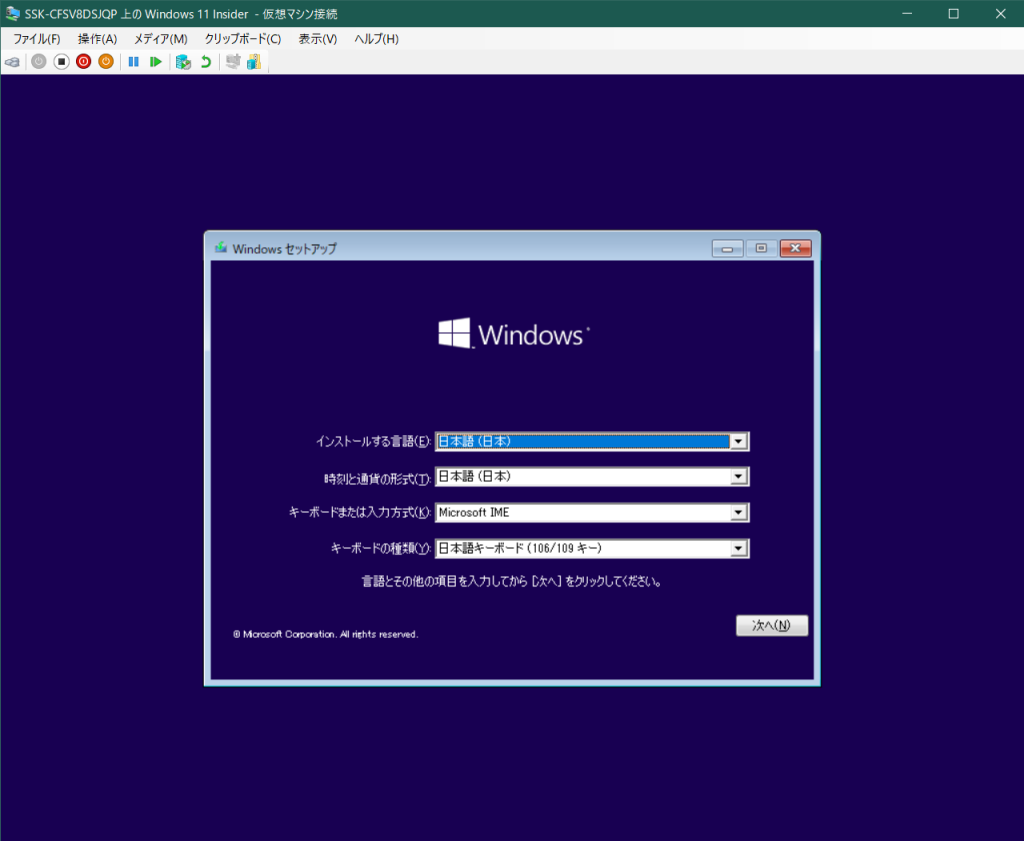
仮想マシンが構築できたら、DVD-ROMを模したファイルである「ISOイメージ」を使って、OSをインストールします。現時点ではWindows 11 Insider PreviewのISOイメージは公開されていないので、まずはWindows 10 Insider PreviewのISOイメージを使います。Insider Programのチャネル別にISOイメージが公開されているので、「Dev チャネル」用のイメージを選択してダウンロードします。
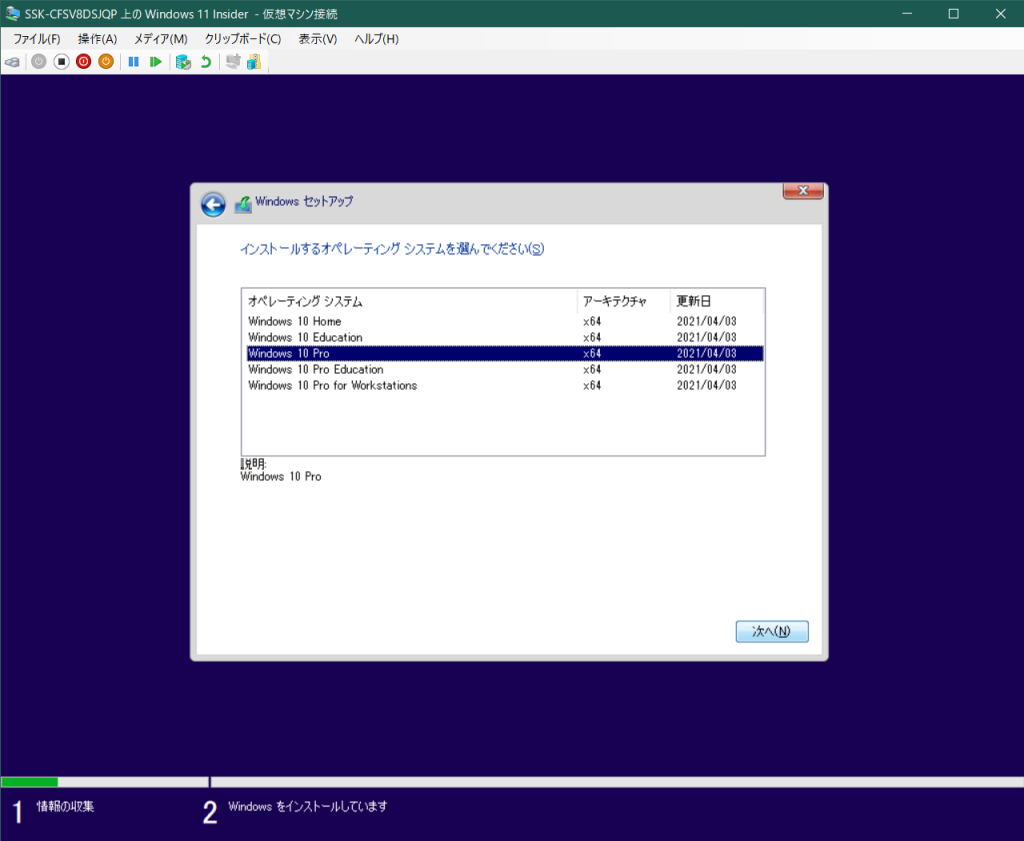
OSのエディションが選択できるので、ここではWindows 10 Proを選んでおきます。バージョンアップすれば、Windows 11 Proになります。
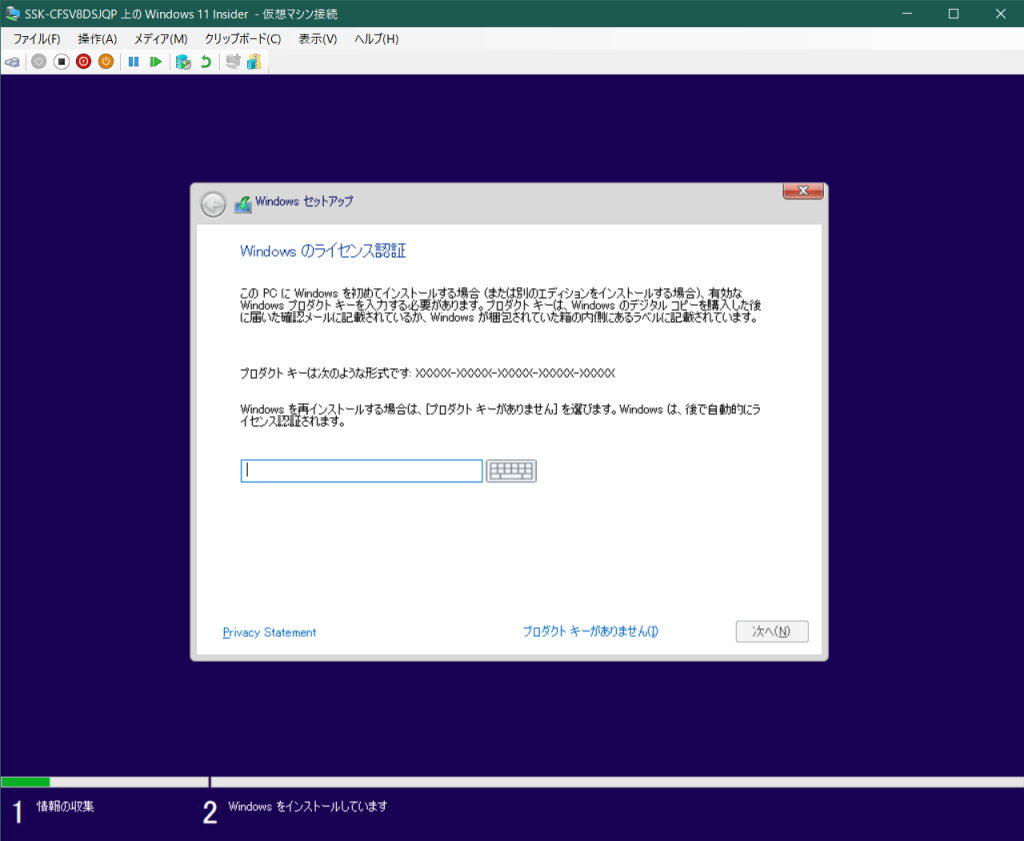
ライセンス認証を求められますが、このインストールに対するプロダクトキーを持ってはいないので、とりあえず「プロダクトキーがありません」ということで次へ進みます。
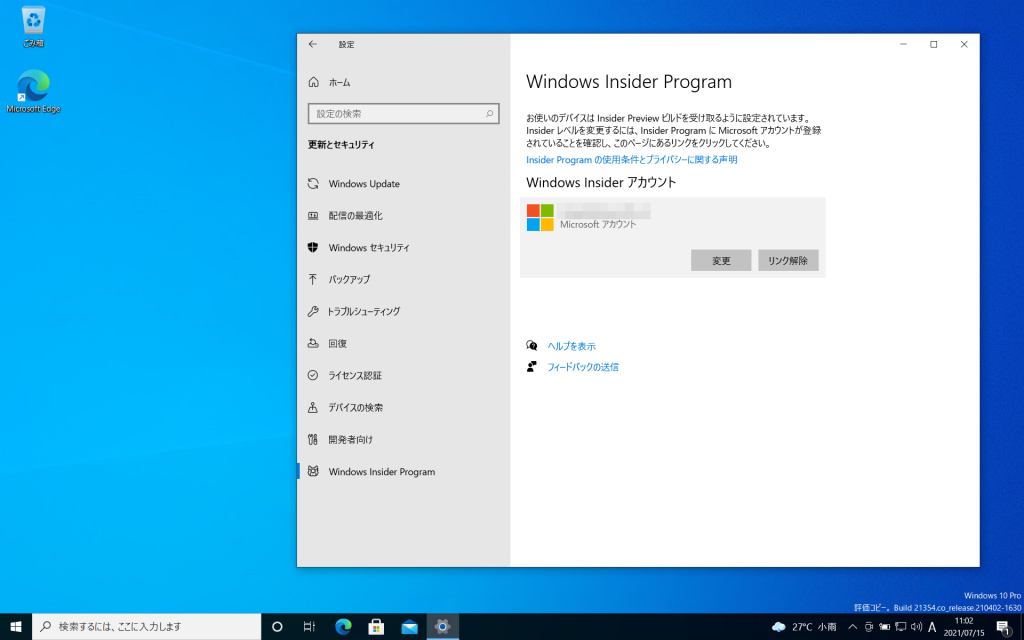
無事Windows 10 Insider Previewがインストールできたところで、Insider Programのアカウントを設定します。ここで既存の正規ライセンスを持っていたら、仮想マシンでの追加インストールも認めてくれるとウレシイんだけどなぁ…残念ながらそうなってはいないようで、Insider版を使うためには正規のライセンスをその数だけ用意しなさい!というのが、現在のMicrosoft社のポリシーのようです。
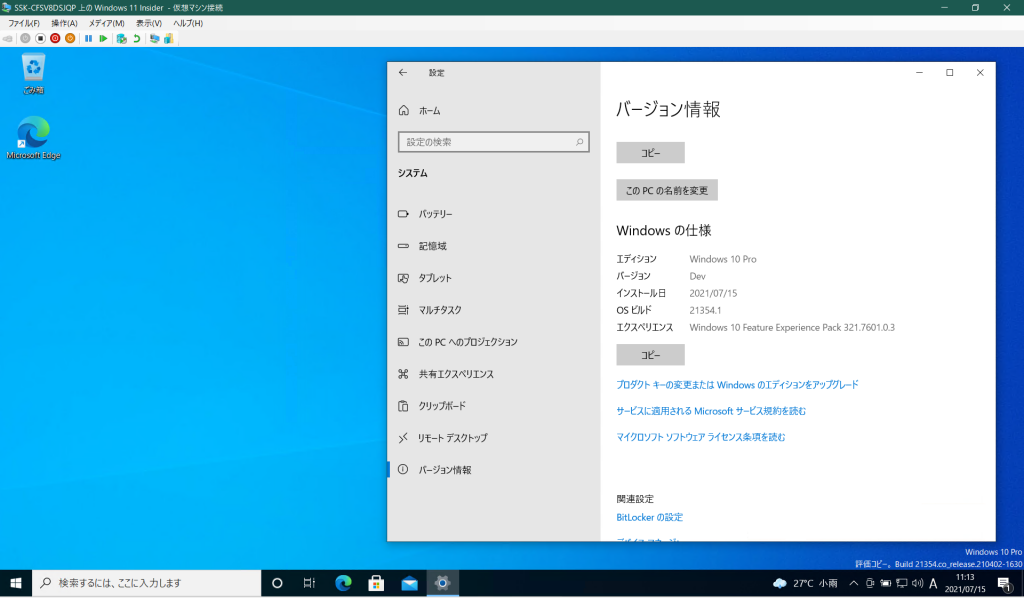
Insider Programのアカウントを設定すると、強制的にDev チャネルに登録されました。そして…
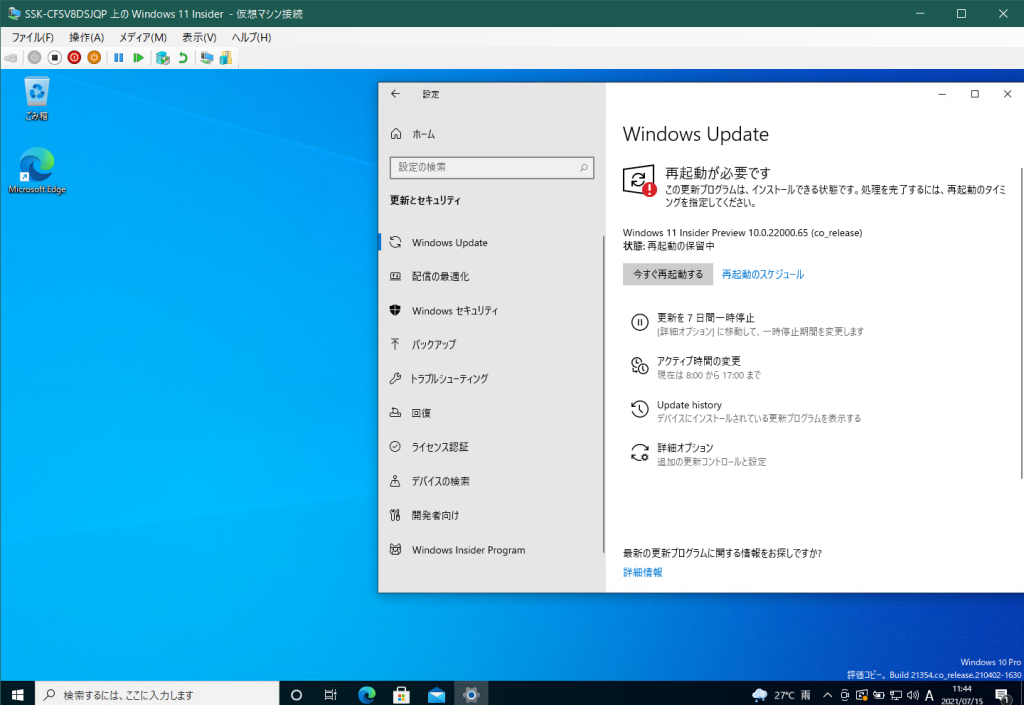
Windows Updateが、勝手に(笑)Windows 11 Insider Previewへのアップデートのダウンロードを始めました。あとは基本的に待っているだけです。
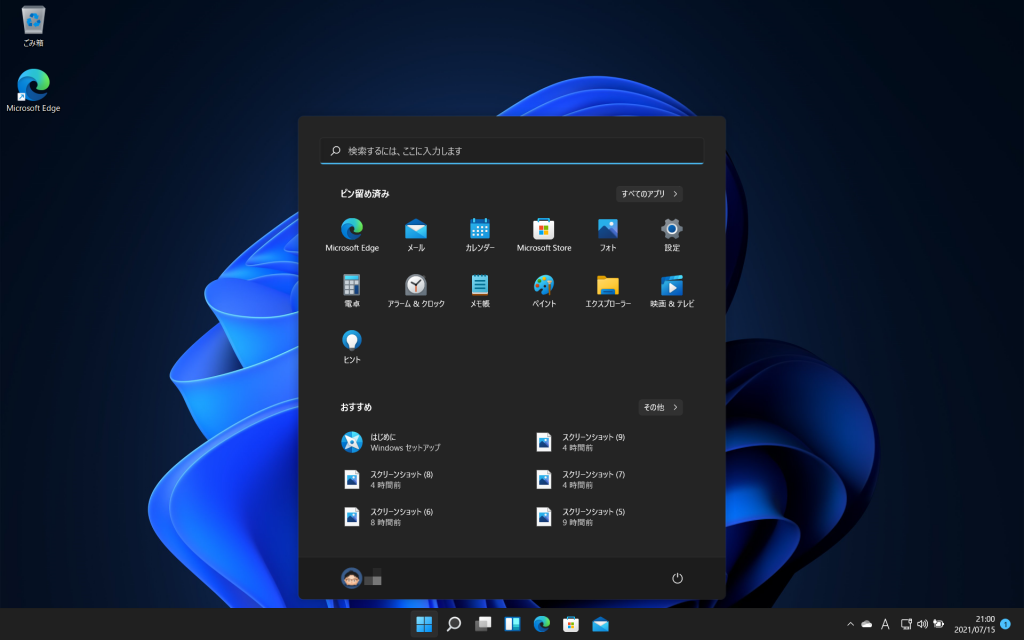
無事にWindows 11 Insider Previewが立ち上がりました。しかし、仮想マシン上だとGPUが直接叩けないからか、半透明効果は適用されないようです。オシャレなUIも魅力の一つだと思っているのですが…残念。
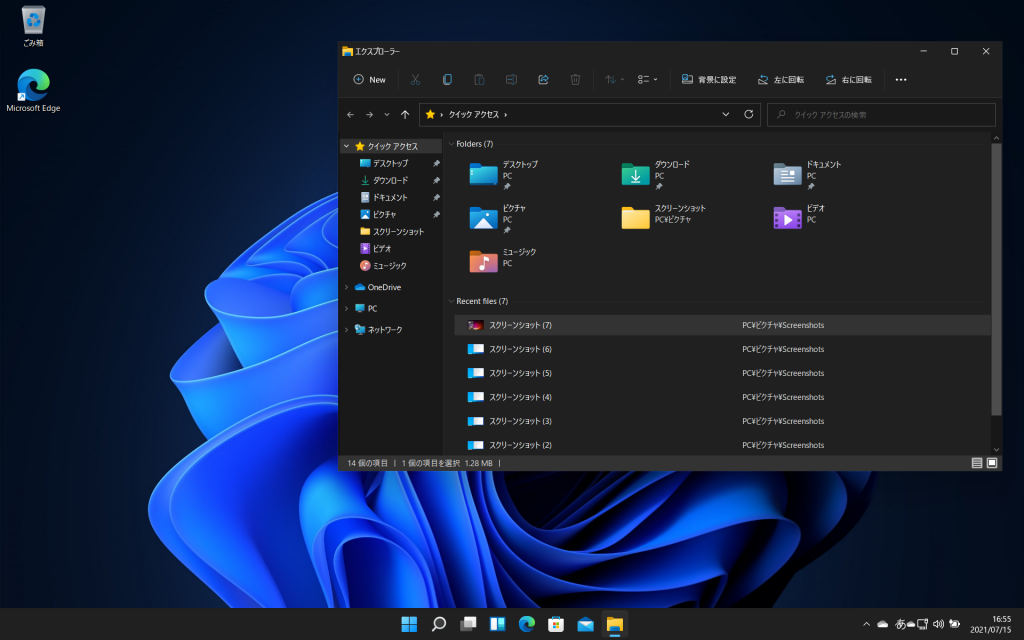
ひとつ気付いたのが、エクスプローラーのツールバーがずいぶんシンプルになったこと。デスクトップ機からバージョンアップしたときには、Windows 10のリボンインターフェースがそのまま表示されていたのですが、かなり雰囲気が違います。アイコンも、Fluent Designの立体的でカラフルなものになっています。
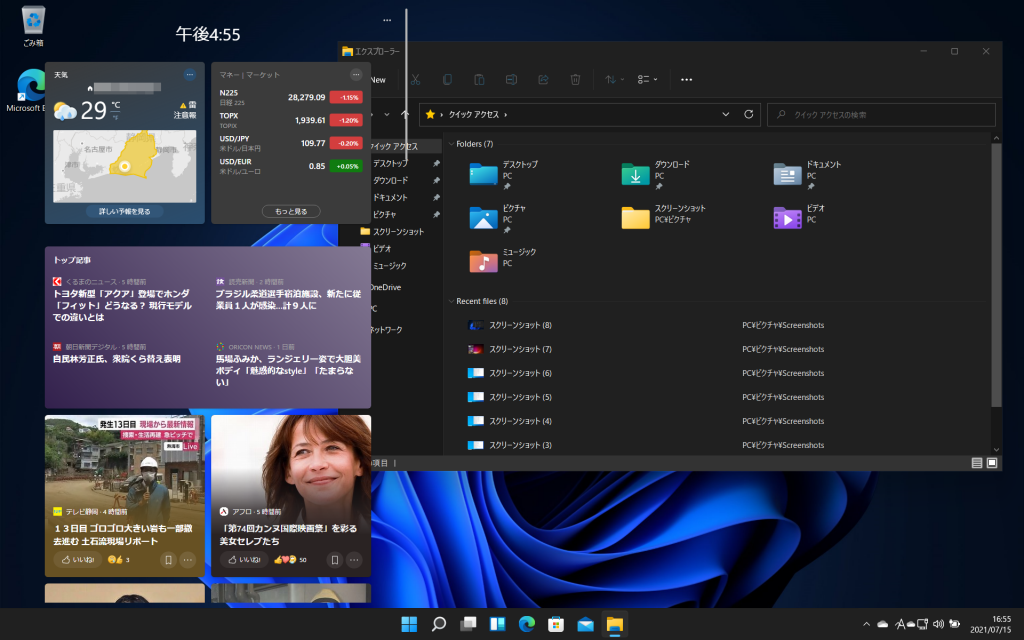
先日は曇りガラスの向こうだったウィジェットも、ちゃんと表示されるようになりました。しかし、これも残念ながら半透明効果はないようです。まだかなり小刻みにビルドが進行しているようなので、見た目もドンドン変わっていくのでしょう。
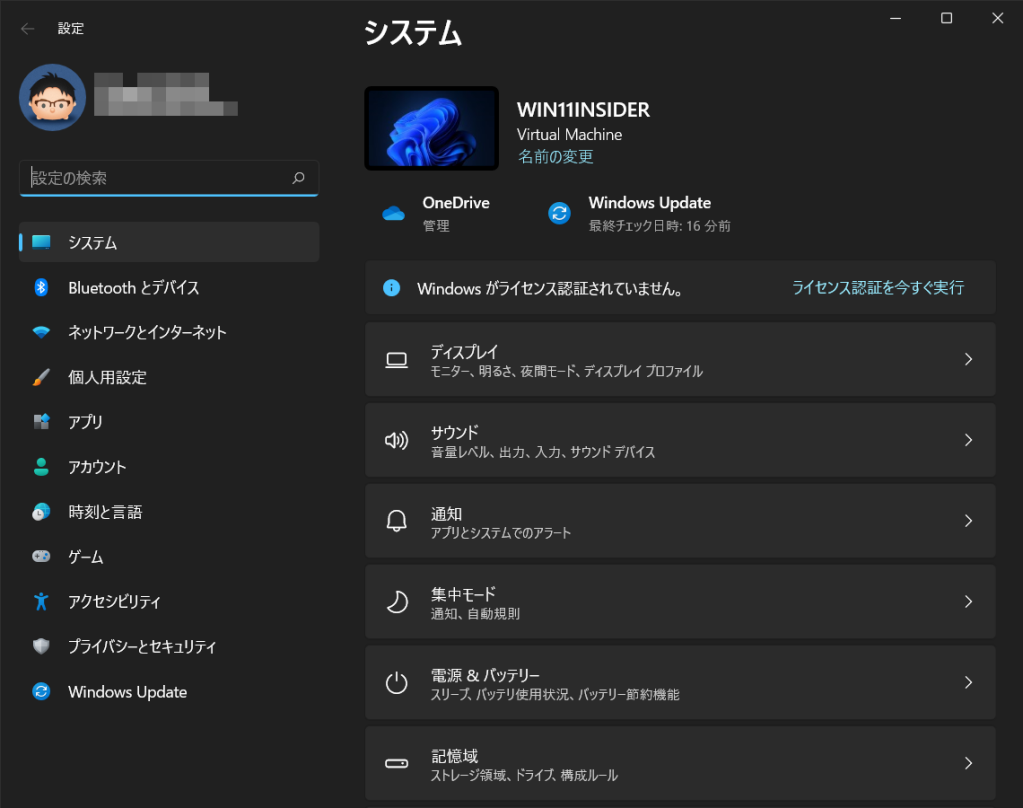
「Windowsがライセンス認証されていません」が気になりますが、しばらく使ってみます。どんなに遅くともWindows 11の正式版が出てくるまでの辛抱ですから、大目に見てほしいなぁ(汗)。製品版と同じように、何日か経ったところでライセンス認証されていないと起動できない…という動きになったら、その時こそはあきらめることにします。

コメントを残す